Как исправить, если батарея разряжается быстрее после обновления бета-версии iOS 14
Разное / / August 05, 2021
Официально выпущено первое бета-обновление iOS 14 для разработчиков. Я уверен, что большинство из вас, энтузиасты iOS, должно быть, сразу же установили его на свои iPhone. Итак, первые бета-версии всегда печально известны своей нестабильностью и ошибками. Я не говорю, что вся новая ОС должна стать железнодорожной катастрофой. Но совершенно новая сборка системы приводит к некоторым сбоям. Одна из таких распространенных проблем - быстрее разряжаться батарея после обновления до новой версии iOS. Если вы установили совершенно новую iOS 14 и столкнулись с потерей заряда аккумулятора, не пропустите это руководство. В этом руководстве я укажу причину, по которой сок на вашем iPhone быстро заканчивается. Кроме того, я упомянул некоторые методы устранения неполадок, которые должны помочь исправить проблему разряда батареи на iPhone на базе iOS 14.
Эта проблема не может быть полностью связана с новой операционной системой. Иногда виноватым может быть приложение, которое не было обновлено. Установка сомнительных приложений без чтения отзывов может оказаться фатальной. Использование этих приложений может привести к серьезной потере заряда батареи. Иногда, если в устройстве произошел сбой, это могло повлиять на аккумулятор.
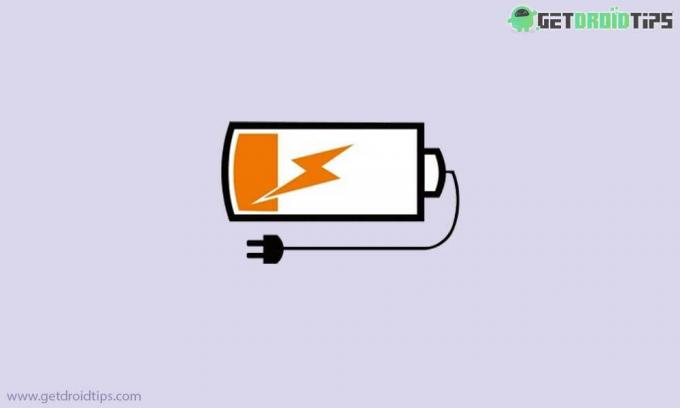
связанные с | Как установить первую бета-версию iOS 14 для разработчиков, не имея учетной записи разработчика
Оглавление
- 1 Причины, по которым батарея разряжается быстрее после обновления до iOS 14 Beta
-
2 Как решить проблему разряда батареи
- 2.1 Закройте неиспользуемые приложения
- 2.2 Есть ли активные, но неиспользуемые вкладки браузера?
- 2.3 Управляйте яркостью
- 2.4 Настройка режима низкого энергопотребления
- 2.5 Программный сброс вашего устройства
- 2.6 Установить обновления приложения
- 2.7 Установить обновление системы
- 2.8 Перезагрузите iPhone, чтобы исправить проблему с разрядом аккумулятора
- 2.9 Сброс настроек iPhone к заводским настройкам, чтобы устранить проблему с разрядом аккумулятора
Причины, по которым батарея разряжается быстрее после обновления до iOS 14 Beta
Вот список причин, которые могут способствовать
- Обновление системы iOS 14 (бета для разработчиков)
- Багги Приложения
- Приложения, требующие обновления
- Аппаратное повреждение iPhone
- Неиспользуемые приложения остались запущенными
- Веб-страницы и веб-сайты, оставшиеся открытыми в браузере
Как решить проблему разряда батареи
А теперь перейдем к решению.
Закройте неиспользуемые приложения
Если у вас есть приложения, которые открываются в фоновом режиме, они могут быстро разряжать аккумулятор вашего iPhone. Итак, вам нужно войти в предварительный просмотр приложения и проверить наличие неиспользуемых приложений. Тогда просто закройте их.
- Дважды коснитесь Touch ID, чтобы открыть Предварительный просмотр приложения (на iPhone с Face ID проведите вверх от главного экрана и остановитесь посередине экрана)
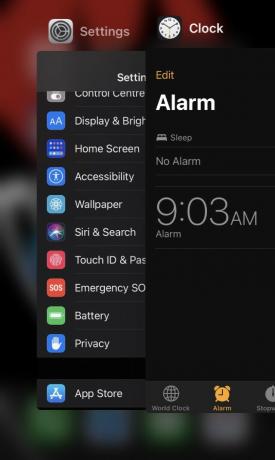
- Медленно проведите пальцем вправо / влево, чтобы открыть список открытых приложений.
- Затем, чтобы закрыть приложение, которое вы не используете, просто смахните вверх.
Есть ли активные, но неиспользуемые вкладки браузера?
Часто люди часто используют браузер от пяти до десяти сайтов и не закрывают его после завершения. Таким образом, это приводит к тому, что веб-страницы работают в фоновом режиме. Кроме того, браузер не используется. Итак, закройте открытые вкладки в браузере. Если вы используете несколько браузеров, сделайте это для всех. Затем закройте приложения для просмотра, такие как Safari или Chrome, если вы ими не пользуетесь.
Управляйте яркостью
Еще один незначительный, но важный фактор, вызывающий потерю заряда батареи, - это яркость. Если вы находитесь на улице днем при ярком солнечном свете, устанавливайте только максимальную яркость. В противном случае, если вы дома, держите яркость низкой. Да, я понимаю, если вы смотрите какие-то видео или фото, вы можете немного поднять яркость. Однако установка максимального значения приводит к значительной потере заряда батареи.
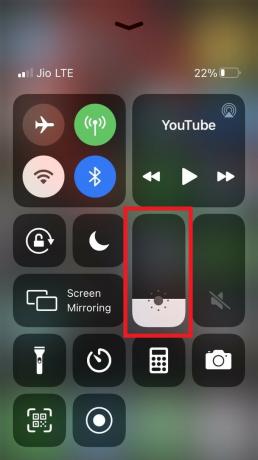
Если вы используете iPhone с Touch ID, проведите вверх от нижней части дисплея, чтобы вызвать центр управления. Все, что вам нужно сделать, это пальцами сдвинуть уровень яркости до среднего или более низкого уровня. На iPhone с распознаванием лица просто проведите вниз от верхнего края дисплея и повторите те же действия. Это поможет сэкономить заряд батареи вашего устройства.
Настройка режима низкого энергопотребления
Это режим энергосбережения по умолчанию, который сводит к минимуму фоновые действия, такие как загрузки, электронная почта, пока вы полностью не зарядите свой iPhone.
Включить режим низкого энергопотребления очень просто. Этот параметр находится на вкладке батареи в разделе «Настройки». однако вы можете включить это за доли секунды с помощью голосовой команды Siri.
- Просто вызовите Siri, сказав: Привет, Siri
- Когда появится Siri, произнесите следующее:Включить режим низкого энергопотребления”
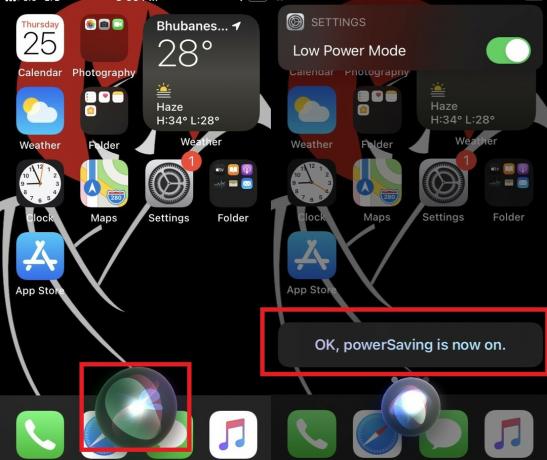
- После этого ваш iPhone перейдет в режим пониженного энергопотребления. В результате вы можете увидеть, как значок батареи на дисплее становится желтым.
Программный сброс вашего устройства
Это очистит устройство от мусора, такого как временные файлы, и очистит кеш. Следовательно, ненужные программы не будут расходовать заряд аккумулятора. Будьте уверены, мягкий сброс не повлияет на данные вашего устройства.
На iPhone с Face ID
- нажмите Увеличить громкость кнопку> Нажмите Убавить звук кнопка
- потом нажмите и удерживайте кнопку питания пока вы не увидите слайд, чтобы выключить питание. Не отпускайте кнопку пока
- Удерживайте кнопку питания нажатой, пока iPhone не перезагрузится и вы не увидите логотип Apple.
Для iPhone с Touch ID
- Нажмите и быстро отпустите кнопку увеличения громкости.
- Повторите описанный выше шаг с кнопкой уменьшения громкости.
- Затем нажмите и удерживайте кнопку питания, пока не появится логотип Apple.
Установить обновления приложения
Часто пользователи пропускают установку новых обновлений в свои приложения, и это может привести к тому, что приложения с ошибками будут вызывать всевозможные проблемы. Один из них - более быстрый разряд аккумулятора. Позвольте мне показать вам, как вы можете установить последнее обновление в приложениях для iPhone.
- открыто Магазин приложений
- На сегодня вкладка> нажмите на кнопка профиля в правом верхнем углу дисплея. Вы попадете в свою учетную запись.
- Прокрутите вниз, чтобы увидеть список приложений ждем обновления.
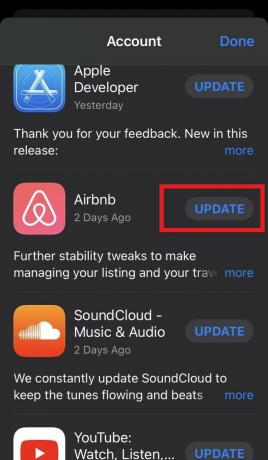
- Помимо этих приложений, вы должны увидеть Обновить вариант. Нажмите на него, чтобы начать обновление
- Я предлагаю использовать сеть Wi-Fi, чтобы быстрее завершить обновление.
Установить обновление системы
Если на вашем устройстве установлена некоторая версия iOS, в которой есть ошибки, Apple может отправить новое обновление по воздуху, чтобы заменить сборку с ошибками. Это вы, пользователь должен искать обновление и скачивать / устанавливать его. Обычно так бывает с первыми бета-версиями. Если есть значительное количество ошибок, разработчики сначала исправляют их. Как обычно, исправление происходит в виде системных обновлений.
- Идти к Настройки > Общее
- нажмите на Обновление программного обеспечения
- Если доступно новое обновление, оно появится
- Используйте стабильную сеть Wi-Fi, чтобы загрузить и установить обновление.
Перезагрузите iPhone, чтобы исправить проблему с разрядом аккумулятора
Опять же, это только сбросит настройки на вашем iPhone, вернув их к заводским настройкам. Это означает, что настройки станут такими же, как когда вы впервые распаковали и начали использовать iPhone. Это не испортит данные на вашем устройстве. Это будет безопасно и невредимо.
Вот шаги.
- Перейти к Настройки приложение с главного экрана> нажмите на Общее.
- Под ним прокрутите вниз и нажмите Сброс.
- Выбрать Сбросить все настройки вариант
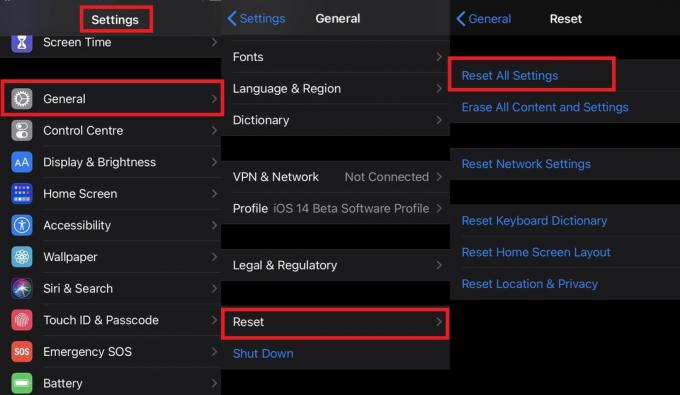
- Вы должны ввести свой пароль и подтвердить действие сброса.
- После сброса iPhone перезагрузится самостоятельно
- Теперь, когда настройки были изменены на значение по умолчанию, вы должны внести изменения в настройки в соответствии с вашими потребностями.
Сброс настроек iPhone к заводским настройкам, чтобы устранить проблему с разрядом аккумулятора
Если все предыдущие методы устранения неполадок не помогли решить проблему, вы можете воспользоваться последним средством. Вам необходимо выполнить на вашем iPhone заводской отдых. Это действие приведет к полному удалению всех данных устройства вместе с текущими настройками устройства. Я предлагаю вам сначала сделать полную резервную копию данных вашего устройства в iCloud. Это поможет легко восстановить данные после того, как все данные устройства будут удалены из-за сброса настроек.
- Открыть Настройки приложение с главного экрана> нажмите на Общее.
- Теперь прокрутите вниз и нажмите Сброс.
- Выбрать Стереть все содержимое и настройки вариант
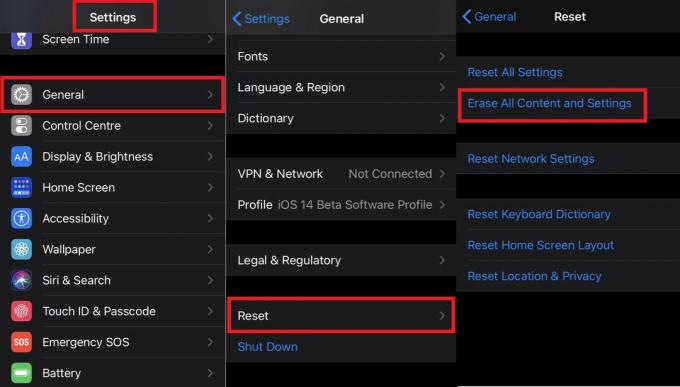
- Введите код доступа, чтобы подтвердить действие.
Итак, вот как вы можете решить проблему разряда батареи на вашем iPhone с последней версией iOS 14. Попробуйте эти методы устранения неполадок, и я уверен, что вы заметите разницу в времени автономной работы вашего устройства Apple. Я надеюсь, что вы нашли это руководство информативным.
Читать далее,
- Как отключить Touch ID на iPhone / iPad
- Как заблокировать сайты в Safari на iPhone и iPad под управлением iOS 13
Сваям - профессиональный технический блоггер со степенью магистра компьютерных приложений, а также имеет опыт разработки под Android. Он убежденный поклонник Stock Android OS. Помимо технических блогов, он любит игры, путешествовать и играть на гитаре.



